Allumer ou éteindre la lampe de poche sur votre iPhone ou iPad Pro
Le flash LED de votre iPhone ou iPad Pro peut également servir de lampe torche pour vous éclairer lorsque cela est nécessaire.
Vous pouvez allumer et éteindre la lampe torche de plusieurs façons:
Vous pouvez le demander à Siri.
Vous pouvez utiliser le centre de contrôle.
Sur un iPhone 15 Pro ou un iPhone 15 Pro Max, vous pouvez utiliser le bouton Action.
Demander à Siri
Voici quelques exemples de la façon dont vous pouvez utiliser Siri pour allumer votre lampe torche :
« Dis Siri, allume ma lampe torche. »
« Dis Siri, peux-tu allumer ma lampe torche ? »
« Dis Siri, éteins ma lampe torche. »
Allumer ou éteindre la lampe torche à partir du centre de contrôle
Effectuez un balayage vers le bas depuis le coin supérieur droit pour ouvrir le centre de contrôle sur votre iPhone ou iPad. Sur un iPhone doté d’un bouton principal, effectuez un balayage vers le haut à partir du bas de l’écran pour ouvrir le centre de contrôle.
.
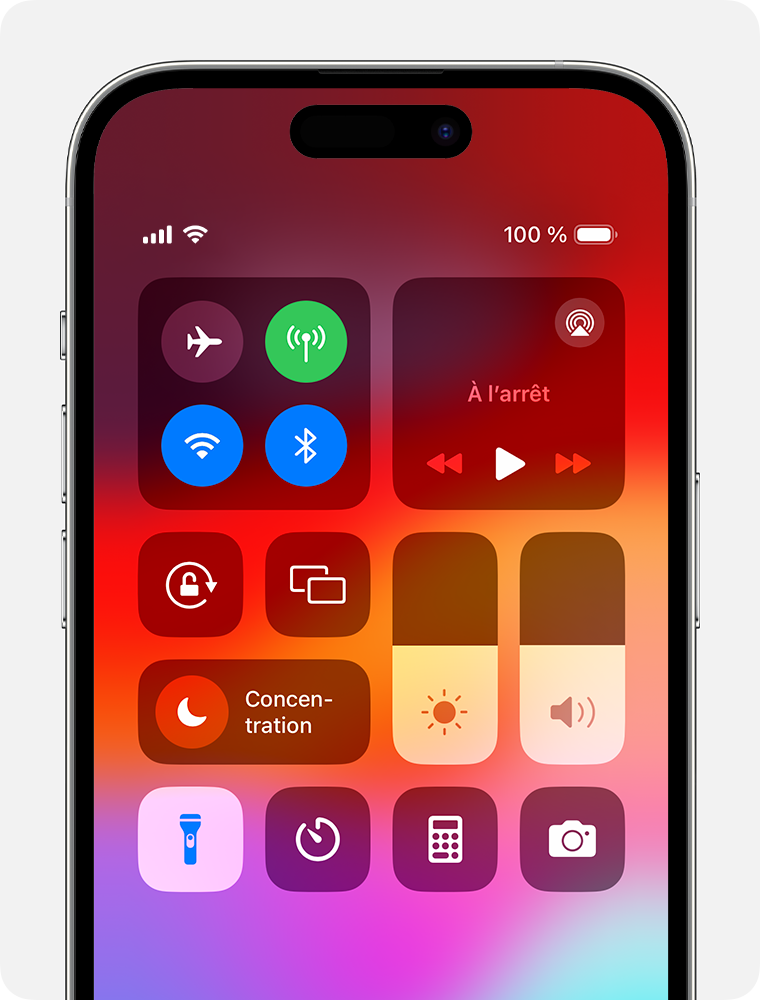
Pour éteindre la lampe torche, touchez à nouveau le .
Accédez à Réglages > Centre de contrôle, puis touchez Lampe torche dans la liste des commandes disponibles.
Vous pouvez également allumer la lampe torche depuis l’écran verrouillé : dans l’angle inférieur gauche, maintenez le enfoncé.
Allumer ou éteindre la lampe torche à l’aide du bouton Action
Dans l’app Réglages, touchez Bouton Action.
Effectuez un balayage sur l’écran, jusqu’à l’icône de la lampe torche.
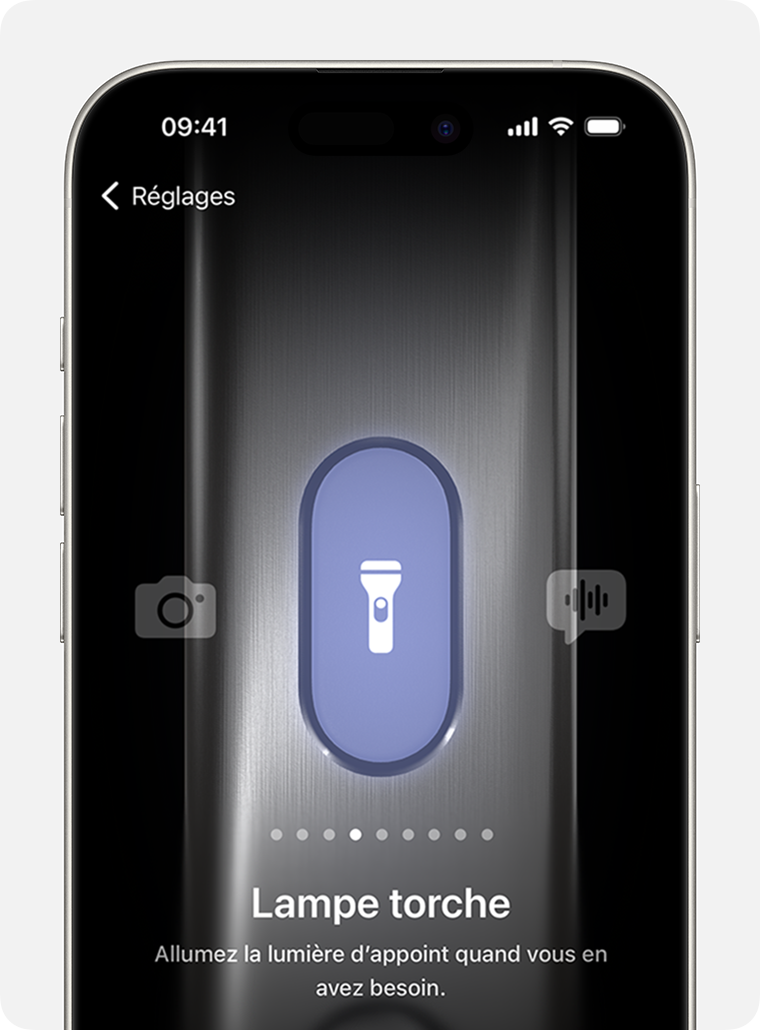
Appuyez de manière prolongée sur le bouton Action pour allumer ou éteindre la lampe torche.
Le bouton Action est disponible uniquement sur l’iPhone 15 Pro et l’iPhone 15 Pro Max.
En savoir plus sur le bouton Action
Régler la luminosité de la lampe torche
Sur un iPhone doté de Face ID ou sur un iPad, effectuez un balayage vers le bas à partir de l’angle supérieur droit pour ouvrir le centre de contrôle. Sur un iPhone doté d’un bouton principal, effectuez un balayage vers le haut à partir du bas de l’écran pour ouvrir le centre de contrôle.
Touchez le de manière prolongée.
Faites glisser le curseur vers le haut ou vers le bas.
Découvrez la marche à suivre si la lampe torche ne fonctionne pas sur votre appareil
